win10自带edge怎样彻底删除,很多用户发现无法使用正常的方法进行软件的卸载,这个时候就需要动用命令符进行卸载,输入“get-appxpackage *edge*”回车确定后就能够浏览器安装包,在安装包前输入“remove-appxpackage”就能删除浏览器,下面我就告诉大家win10自带edge彻底删除方法。
win10自带edge彻底删除方法
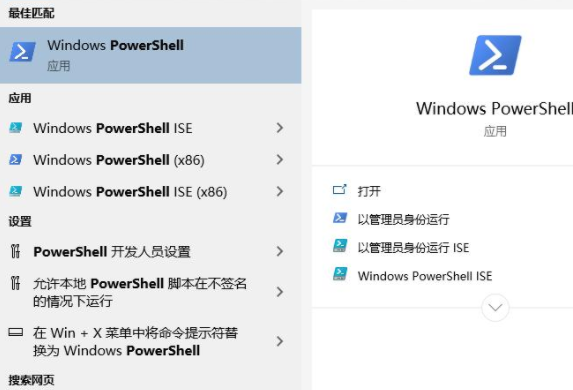
1、首先右键点击左下角的“windows图标”按钮,点击弹出菜单中的“windows powershell(管理员)”
2、在其中输入“get-appxpackage *edge*”回车确定。查找到edge浏览器的安装包名称。
3、接着来到图示位置,可以看到PackageFullName右侧的就是该安装包名称了,这里是“Microsoft.MicrosoftEdge_44.18362.449.0_neutral__8wekyb3d8bbwe”
4、我们可以将它复制到记事本中,然后在它的前面加入“remove-appxpackage”
5、然后复制粘贴到之前的命令窗口中,回车确定,就可以删除edge浏览器了。